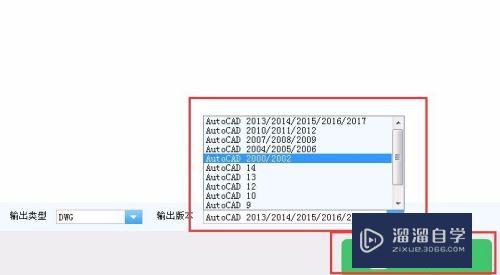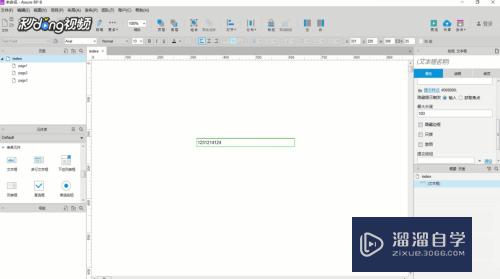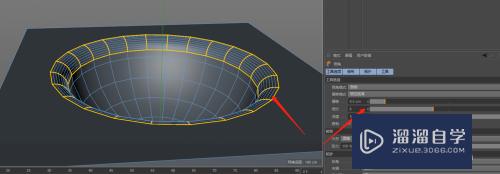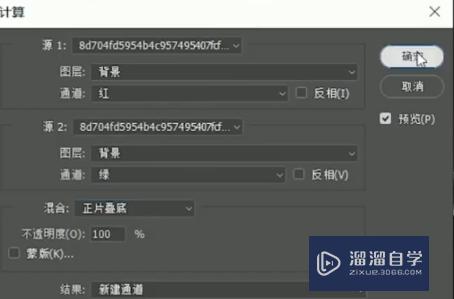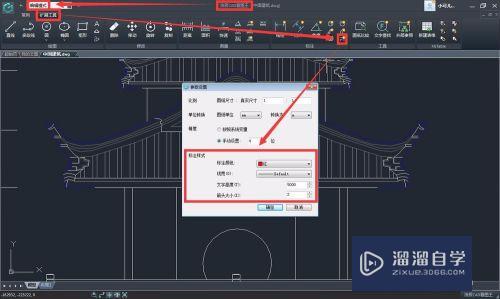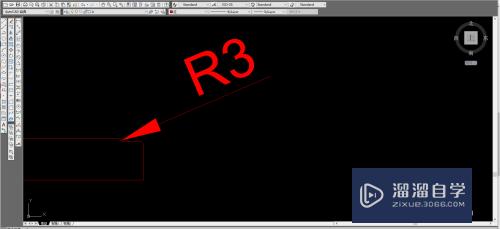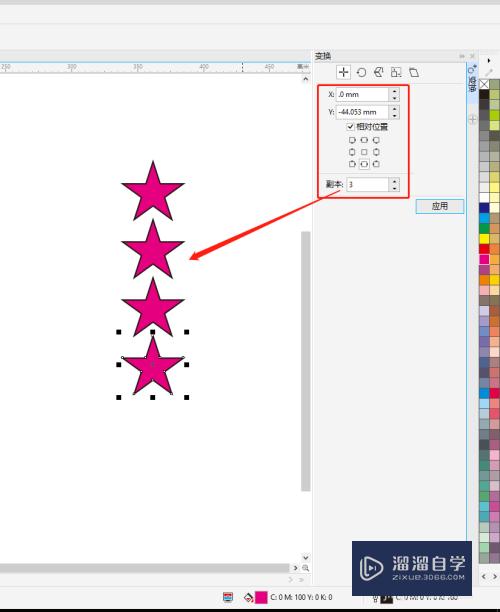如何使用Photoshop定位图片的中心点(ps图像找中心)优质
在我们编辑图片时。有时候需要先定位图片的中心点。但是目测永远都有偏差。那么在PS中。有没有什么办法可以更方便精准的定位到图片的中心点呢?其实很简单。下面小渲就带大家来看看方法。
如果大家想要学习更多的“Photoshop”相关内容。点击这里可学习Photoshop免费课程>>
工具/软件
硬件型号:微软Surface Laptop Go
系统版本:Windows7
所需软件:Photoshop2019
方法/步骤
使胆季用快捷键ctrl+O。打开图片素材。

使用快捷键ctrl+J复制。得到图层1。

回到上排久方工具栏。选择视图栏的新建参考线版面菜单。
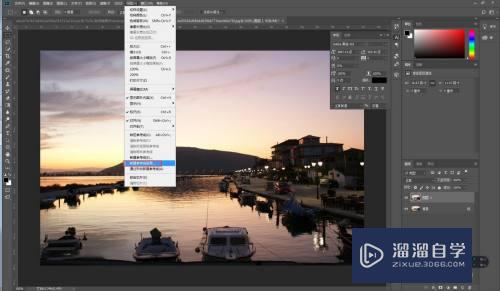
在设置框中。先勾选列和行数俩个择撤痕选项。

将数值设定为2。并且其他数值为空。点击确定。就可以自动定位出图片的中心点了。
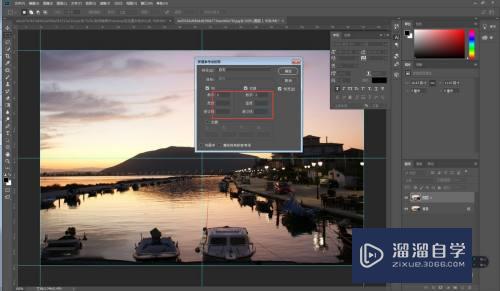

以上关于“如何使用Photoshop定位图片的中心点(ps图像找中心)”的内容小渲今天就介绍到这里。希望这篇文章能够帮助到小伙伴们解决问题。如果觉得教程不详细的话。可以在本站搜索相关的教程学习哦!
更多精选教程文章推荐
以上是由资深渲染大师 小渲 整理编辑的,如果觉得对你有帮助,可以收藏或分享给身边的人
本文标题:如何使用Photoshop定位图片的中心点(ps图像找中心)
本文地址:http://www.hszkedu.com/74203.html ,转载请注明来源:云渲染教程网
友情提示:本站内容均为网友发布,并不代表本站立场,如果本站的信息无意侵犯了您的版权,请联系我们及时处理,分享目的仅供大家学习与参考,不代表云渲染农场的立场!
本文地址:http://www.hszkedu.com/74203.html ,转载请注明来源:云渲染教程网
友情提示:本站内容均为网友发布,并不代表本站立场,如果本站的信息无意侵犯了您的版权,请联系我们及时处理,分享目的仅供大家学习与参考,不代表云渲染农场的立场!